Obsah stránky
Recenze a ocenění
| Funkční řešení | Podrobné řešení problémů |
|---|---|
| Sdílení souborů a složek bez domácí skupiny | 1. EaseUS Todo PCTrans... Úplné kroky 2. Průzkumník souborů... Úplný postup 3. OneDrive... Kompletní postup |
| Sdílení tiskáren bez domácí skupiny | Krok 1. Otevřete Nastavení a klikněte na „Zařízení“ > „Tiskárny a skenery“; Krok 2. V části „Tiskárny a skenery“... Úplný postup |
Domácí skupina se nezobrazuje ve Windows 10/11
- Otázka: Proč se v domácí skupině nezobrazuje Windows 10?
- Odpověď : Domácí skupina byla odstraněna z Windows 10 (verze 1803)
S vydáním systému Windows verze 1803 je jednou ze změn, které společnost Microsoft provedla, odstranění funkce Domácí skupina v systému Windows. Po aktualizaci počítače na systém Windows 10 s verzí 1809, 1903 nebo novější se zobrazí následující:
- Domácí skupina se nezobrazí v Průzkumníku souborů.
- Domácí skupina se nezobrazí v Ovládacích panelech, což znamená, že nemůžete domácí skupinu vytvořit, připojit se k ní ani ji opustit.
- Domácí skupina se nezobrazí na obrazovce Řešení problémů, když přejdete do části „Nastavení“ > „Aktualizace a zabezpečení“ > „Řešení problémů“.
- Pomocí domácí skupiny nebudete moci sdílet nové soubory a tiskárny.
I když HomeGroup v systému Windows 10 nefunguje, stále existují další účinná řešení pro sdílení souborů a tiskáren mezi počítači ve stejné síti. V tomto článku vám ukážeme, jak sdílet soubory v systému Windows 10 bez HomeGroup pomocí výkonného nástroje pro přenos dat z počítače a vestavěných funkcí systému Windows.
Čtěte také: Jak sdílet soubory mezi počítači v různých sítích
Sdílení souborů a složek s alternativami k domácí skupině Windows 10/11
Následující obsah vysvětluje, jak sdílet soubory a složky v domácí síti bez použití funkce Domácí skupina. Všechny tyto alternativy Domácí skupiny lze použít v systémech Windows 7 až Windows 10.
1. Použijte snadný a bezplatný nástroj pro přenos dat z počítače
Existuje bezplatná alternativa? První alternativou, kterou bychom důrazně doporučili, je EaseUS Todo PCTrans Free , jednoduchý, ale výkonný software pro přenos dat z počítače. Funkce HomeGroup ve Windows umožnila uživatelům sdílet obrázky, hudbu, videa, dokumenty a tiskárny s ostatními lidmi v jejich domácí síti. EaseUS Todo PCTrans Free však zvládá mnohem více než HomeGroup.
Stáhněte si tento bezplatný software:
Nyní si stáhněte tuto aplikaci pro přenos dat z počítače a začněte sdílet soubory mezi počítači ve stejné síti v jednoduchých krocích.
Krok 1. Nastavení starého počítače
- Nejprve nainstalujte a spusťte EaseUS Todo PCTrans a v levém panelu hlavního rozhraní vyberte Přenos dat .

- Vyberte možnost „Přímý přenos“ a pokračujte kliknutím na tlačítko „Další“.

Krok 2. Nastavení nového počítače
- Stáhněte a spusťte EaseUS Todo PCTrans na novém počítači; vyberte „Toto je nový počítač“ a klikněte na „Další“.

- Vyberte možnost „Přenést přímo“ a pokračujte kliknutím na tlačítko „Další“.
- Vyberte „Síť“ a pokračujte kliknutím na tlačítko Další. Tím se automaticky prohledá starý počítač. (Ujistěte se, že oba počítače jsou připojeny ke stejné místní síti LAN.)

- Vyberte cílový počítač a klikněte na tlačítko Připojit. Poté bude skenování a analýza dat ve starém počítači nějakou dobu trvat.

Krok 3. Vyberte soubory k přenosu
- Nakonec na novém počítači vyberte kartu Soubory, vyberte soubory, které chcete přenést. Poté klikněte na tlačítko „Přenést“.

Snadné, že? Kromě přenosu souborů mezi počítači bez domácí skupiny vám tento dokonalý software také pomůže přenést aplikace a nastavení účtů z jednoho počítače do druhého jedním kliknutím ve třech různých režimech:
- Počítač k počítači: Propojte dva počítače se systémem Windows pomocí místní sítě a přenášejte soubory, aplikace a účty z jednoho počítače do druhého. Tuto funkci zde použijeme ke sdílení souborů mezi počítači bez domácí skupiny.
- Přenos obrázků: Pokud nemáte síť nebo máte jinou síť, můžete tuto funkci použít k vytvoření obrázků souborů, složek a programů na zdrojovém počítači a jejich přenosu do cílového zařízení. Podívejte se, jak přenést soubory z počítače do počítače přes USB.
- Migrace aplikací: Zkopírujte nainstalované programy z jednoho disku na druhý lokálně a uvolněte místo pro řešení problémů s nedostatkem místa na disku.
Nenechte si ujít tento nástroj, pokud chcete přenášet soubory a data mezi více počítači.
2. Použití funkce Sdílet v Průzkumníku souborů
Pokud nechcete používat nástroj pro přenos souborů z počítače od jiného výrobce, můžete sdílet jeden nebo více souborů s jiným počítačem pomocí funkce „Sdílet“, která je integrována do Průzkumníka souborů a většiny moderních aplikací.
Tento nástroj vám ale neumožňuje migrovat program a uživatelský účet. Pokud tedy chcete aplikaci přesunout z jednoho počítače do druhého, například přenést Microsoft Office z jednoho notebooku do druhého , požádejte o pomoc EaseUS Todo PCTransfer.
Podívejme se, jak sdílet soubory v Průzkumníku souborů s jiným počítačem:
Krok 1. Otevřete Průzkumník souborů v počítači a vyberte složku nebo soubory, které chcete sdílet.
Krok 2. Klikněte na kartu „Sdílet“ v horním panelu. Případně můžete kliknout pravým tlačítkem myši na výběr a v kontextové nabídce kliknout na možnost Sdílet. Klikněte na tlačítko „Sdílet“.
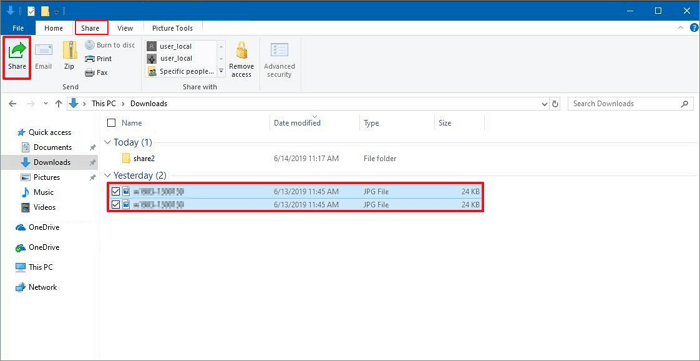
Krok 3. Vyberte kontakt, zařízení pro sdílení v okolí nebo jednu z aplikací z obchodu Microsoft Store (například Mail).
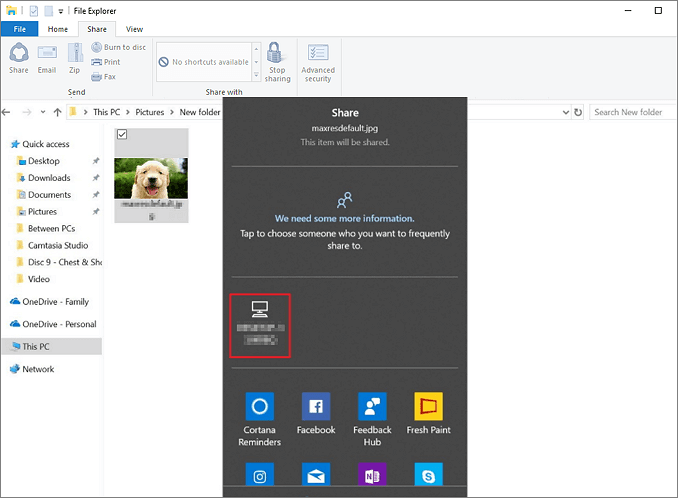
Krok 4. Dokončete proces podle pokynů na obrazovce. Když se na cílovém počítači zobrazí vyskakovací okno, vyberte možnost „Uložit a otevřít“ nebo „Uložit“.
Sdílejte tuto metodu na sociálních sítích, abyste pomohli více uživatelům. Klikněte na následující tlačítka.
3. Používejte OneDrive ve Windows 10/11
Společnost Microsoft nabízí také další možnost přesunu souborů pomocí služby OneDrive. OneDrive nabízí 5 GB úložného prostoru zdarma, přičemž možnosti úložiště 50 GB, 1 TB a 5 TB jsou k dispozici samostatně nebo v rámci předplatného Office 365 (69,99 USD/rok pro osobní verzi a 99,99 USD/rok pro domácí verzi).
Krok 1. Otevřete OneDrive na zdrojovém počítači ve Windows 10.
Krok 2. Klikněte pravým tlačítkem myši na soubor nebo složku, kterou chcete sdílet, a vyberte možnost „Sdílet odkaz OneDrive“. Nyní můžete odkaz zveřejnit, kam chcete. Jakmile obdržíte odeslaný odkaz na cílovém počítači, budete mít přístup ke sdíleným souborům.
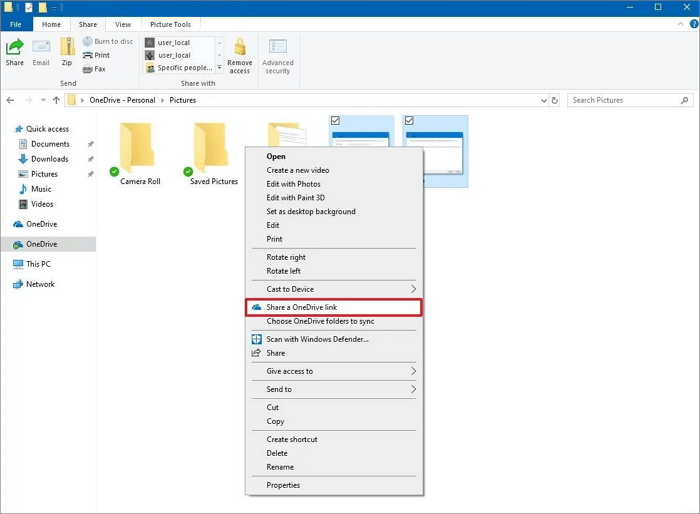
Jak sdílet tiskárny bez domácí skupiny ve Windows 10/11
Stále můžete sdílet USB tiskárnu s ostatními uživateli v místní síti bez použití domácí skupiny.
Krok 1. Otevřete Nastavení a klikněte na „Zařízení“ > „Tiskárny a skenery“.
Krok 2. V části „Tiskárny a skenery“ vyberte tiskárnu, kterou chcete sdílet, a poté vyberte možnost „Spravovat“.
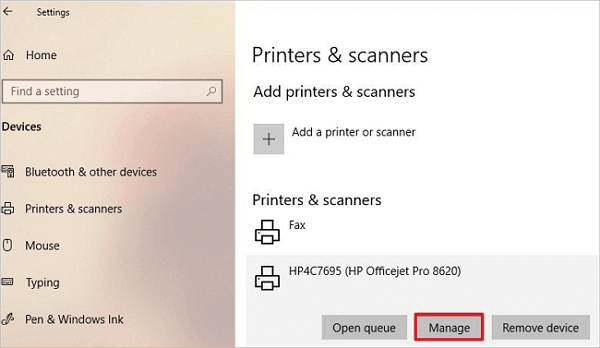
Krok 3. Vyberte „Vlastnosti tiskárny“ > vyberte kartu „Sdílení“ > vyberte „Sdílet tuto tiskárnu“. V případě potřeby můžete upravit název sdílení tiskárny (tento název sdílení je viditelný z ostatních zařízení).
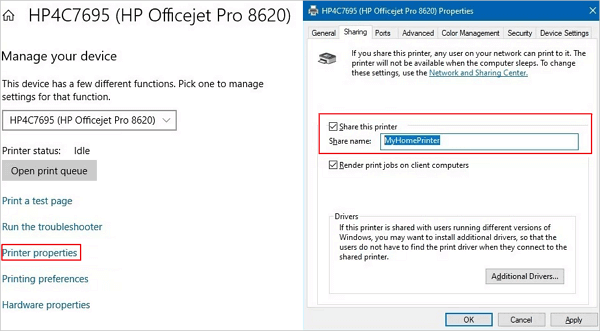
Krok 4. Klikněte na tlačítko „Použít“ > „OK“. Po dokončení těchto kroků bude tiskárna k dispozici uživatelům v síti, i když bude počítač zapnutý.
Bez domácí skupiny můžete také sdílet tiskárny podle výše uvedeného návodu. Sdílejte návod, aby se o něm dozvědělo více uživatelů.
Shrnutí
Kterékoli ze tří řešení zde vám může pomoci rychle sdílet soubory ve Windows 10 bez použití domácí skupiny. Funkce sdílení ve Windows 10 umožňuje sdílet soubory mezi dvěma počítači bez instalace jakéhokoli softwaru, ale proces často selhává z neurčitých důvodů. OneDrive poskytuje každému uživateli pouze 5 GB volného prostoru pro nahrávání souborů. Za další úložiště je nutné platit měsíčně nebo ročně a předplatné Office 365 je o něco drahé.
EaseUS Todo PCTrans vám poskytuje nejkomplexnější řešení pro přenos dat bez těchto problémů. Jak je vidět z předchozího obsahu, tento profesionální program pro přenos dat z počítače vám umožňuje sdílet soubory, složky a uživatelské účty bez připojení k síti i bez něj. Navíc je nejlevnější ve srovnání s jinými placenými službami.
Lidé se také ptají
1. Nemůžete najít domácí skupinu ve Windows 10/11?
Otevřete Nastavení a poté přejděte do sekce Síť a internet. V nabídce vlevo vyberte Ethernet a v pravém panelu vyberte Domácí skupina.
2. Je domácí skupina dostupná ve Windows 10/11?
Domácí skupina je skupina počítačů v domácí síti, které mohou sdílet soubory a tiskárny. Použití domácí skupiny usnadňuje sdílení. Můžete sdílet obrázky, hudbu, videa, dokumenty a tiskárny s ostatními lidmi ve vaší domácí skupině. Společnost Microsoft však tuto funkci z Windows 10 (verze 1803) odstranila. Nyní je domácí skupina po instalaci aktualizace Windows 10 nahrazena funkcemi OnDrive a Sdílet.
3. Jak se připojím k síti Windows 10 bez domácí skupiny?
Otevřete Ovládací panely > vyberte Centrum sítí a sdílení > klikněte na Změnit pokročilé nastavení sdílení. V části Aktuální profil vyberte Zapnout zjišťování v síti, Zapnout sdílení souborů a tiskáren a Použít uživatelské účty a hesla pro připojení k jiným počítačům. V části Všechny sítě vyberte Vypnout sdílení chráněné heslem. Poté klikněte na Uložit změny.
4. Co nahrazuje domácí skupinu ve Windows 10/11?
Poté, co byla domácí skupina odstraněna z Windows 10, společnost Microsoft přidala funkce Sdílení v okolí a OneDrive, aby pomohla majitelům Windows sdílet soubory mezi počítači v místní nebo vzdálené síti.
O autorovi
Aktualizováno uživatelem
Recenze a ocenění
Product Reviews
-
EaseUS Todo PCTrans Free is a useful and and reliable software solution created to serve in computer migration operations, be it from one machine to another or from an earlier version of your OS to a newer one.
Read More -
EaseUS Todo PCTrans is by the folks at EaseUS who make incredible tools that let you manage your backups and recover your dead hard disks. While it is not an official tool, EaseUS has a reputation for being very good with their software and code.
Read More
-
It offers the ability to move your entire user account from your old computer, meaning everything is quickly migrated. You still get to keep your Windows installation (and the relevant drivers for your new PC), but you also get all your apps, settings, preferences, images, documents and other important data.
Read More
Související články
-
Jak přesunout složku Stažení na jiný disk ve Windows 10/11
/2025/08/13
-
Odstranění zbývajících souborů po odinstalování softwaru – návod
/2025/08/08
-
Jak přesunout složku s dokumenty na jiný disk | Jednoduché způsoby
/2025/08/13
-
Jak přenést uživatelský profil a nastavení z Windows 10 do Windows 11
/2025/08/08